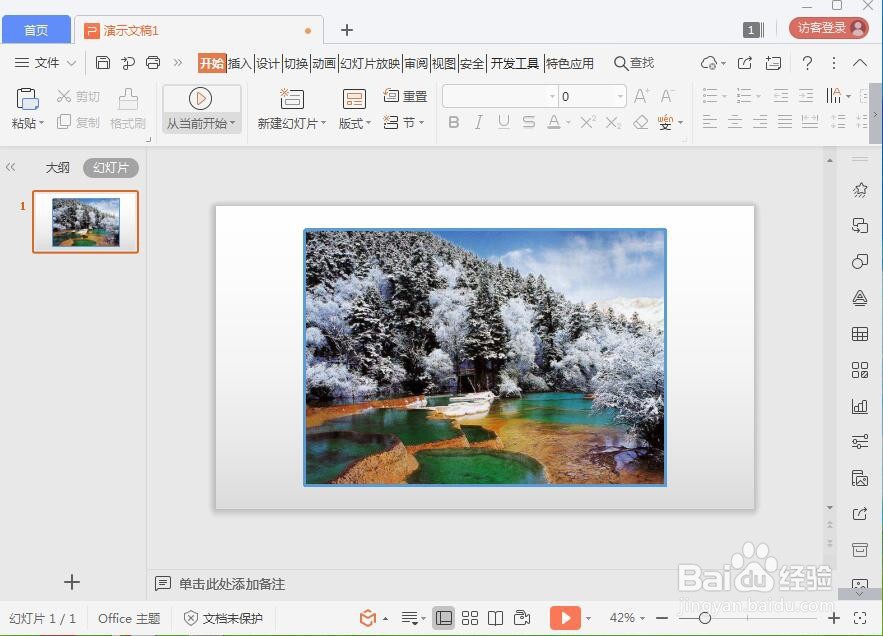1、打开wps演示,进入它的主界面;
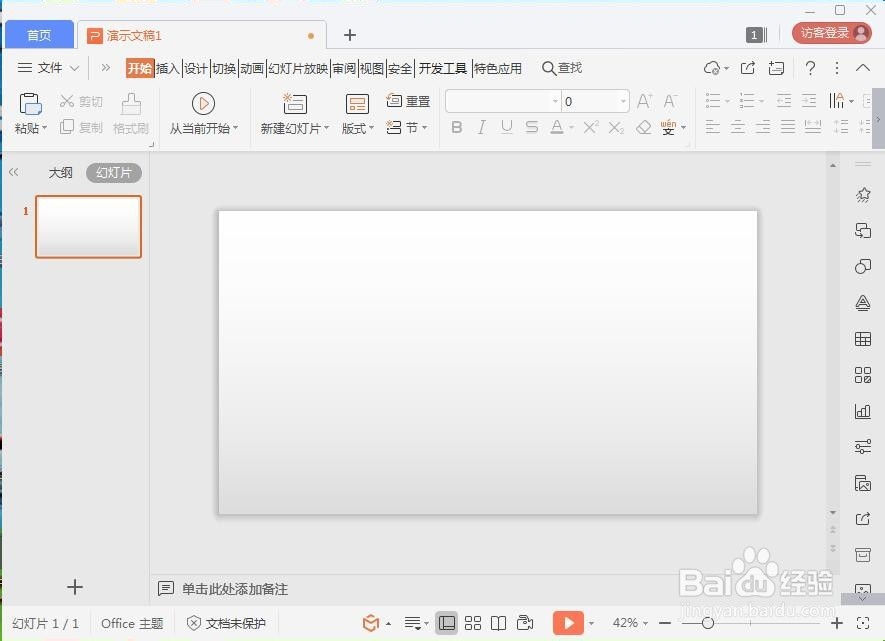
2、点击插入菜单,选择图片工具;
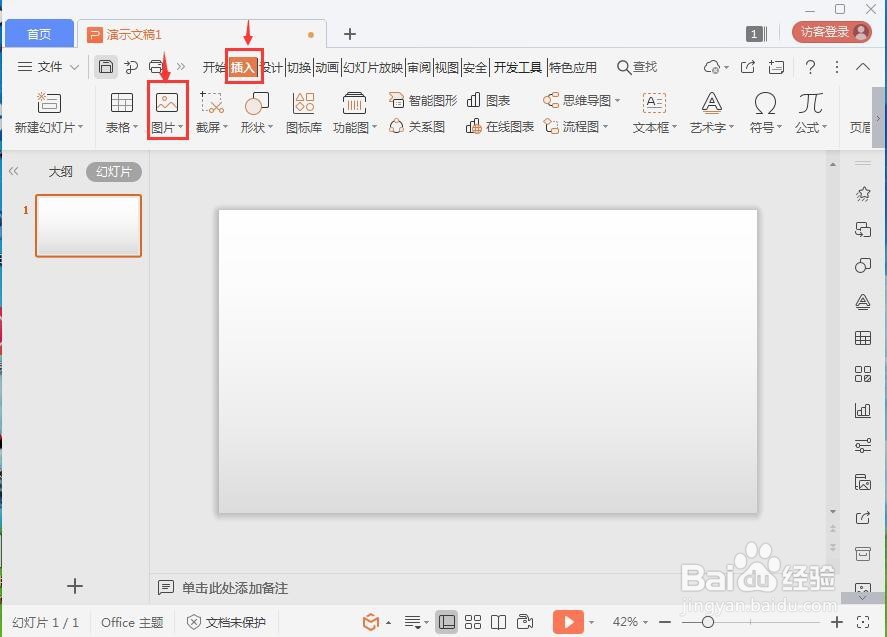
3、用鼠标点击本地图片;
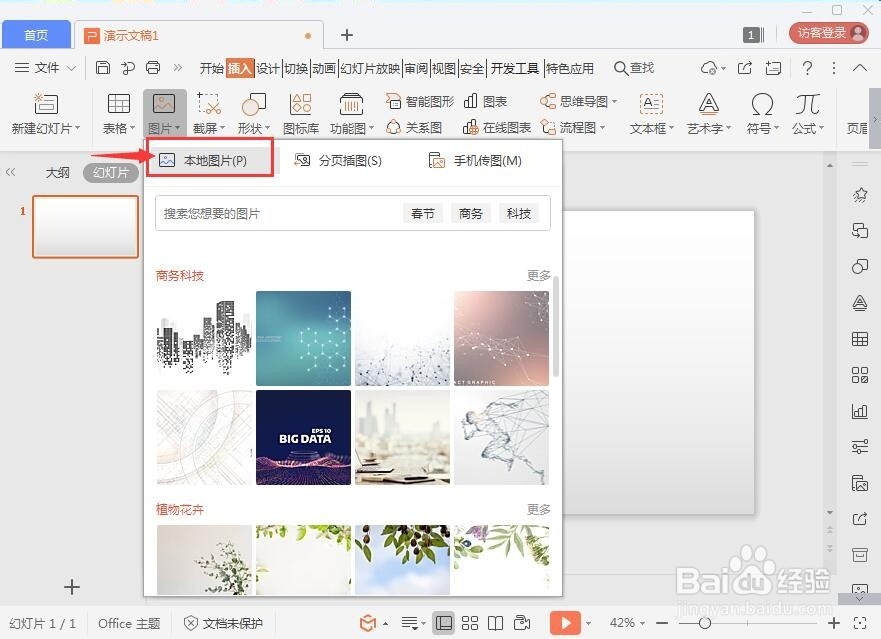
4、找到并选中备好的图片文件,按打开;
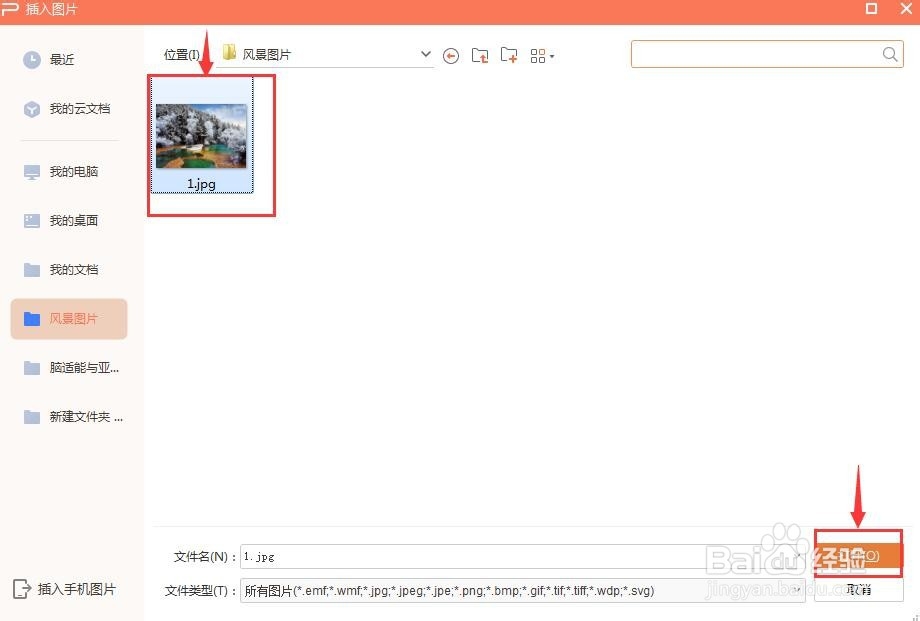
5、将图片添加到wps演示中;
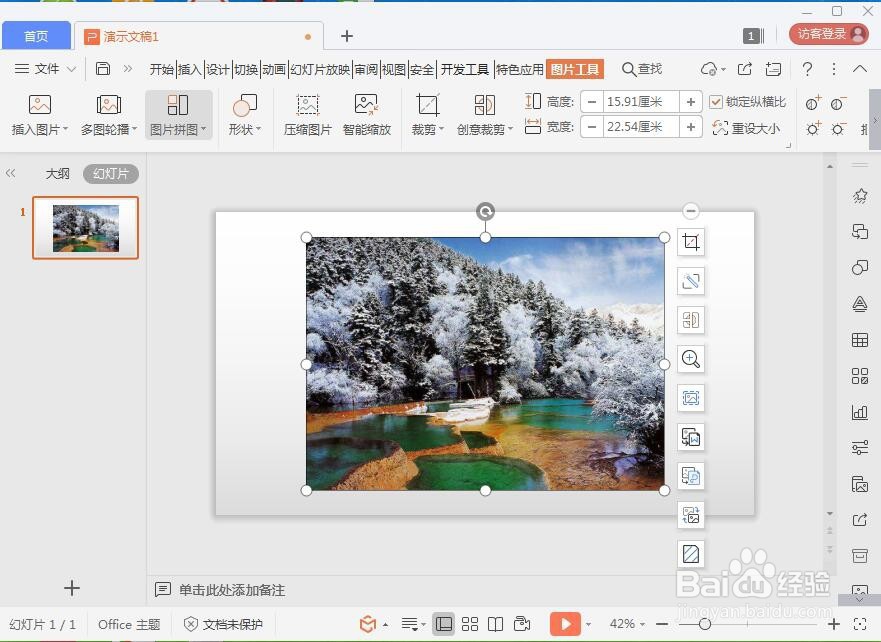
6、点击图片轮廓旁边的下拉箭头;
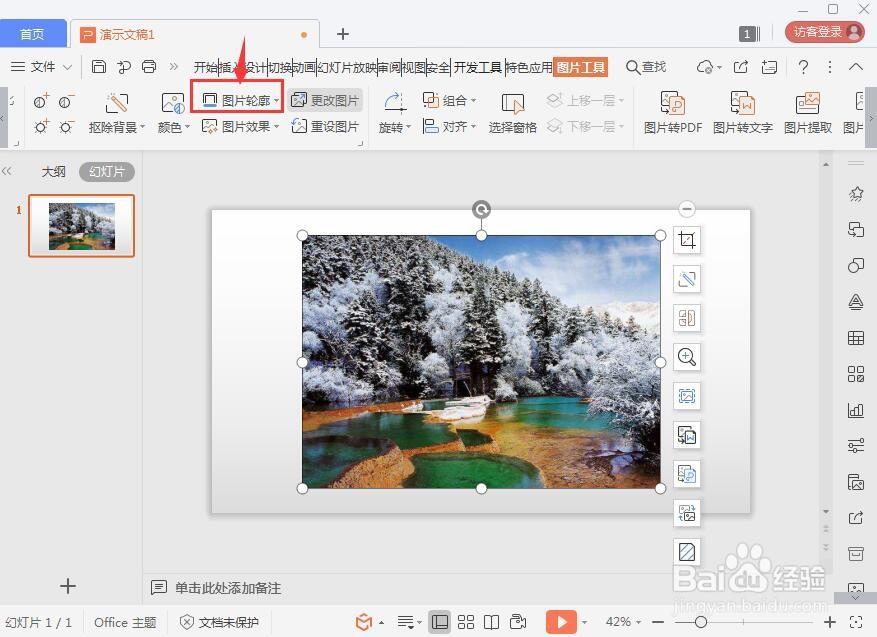
7、在打开的子菜单中点击线型,设置好边框的粗细,如4.5磅;
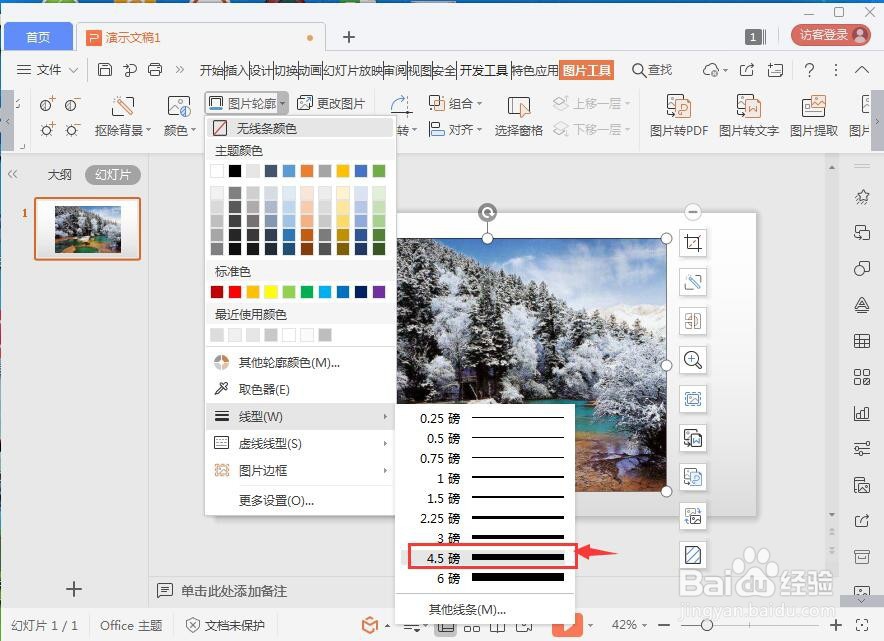
8、点击选中一种颜色,如蓝色;
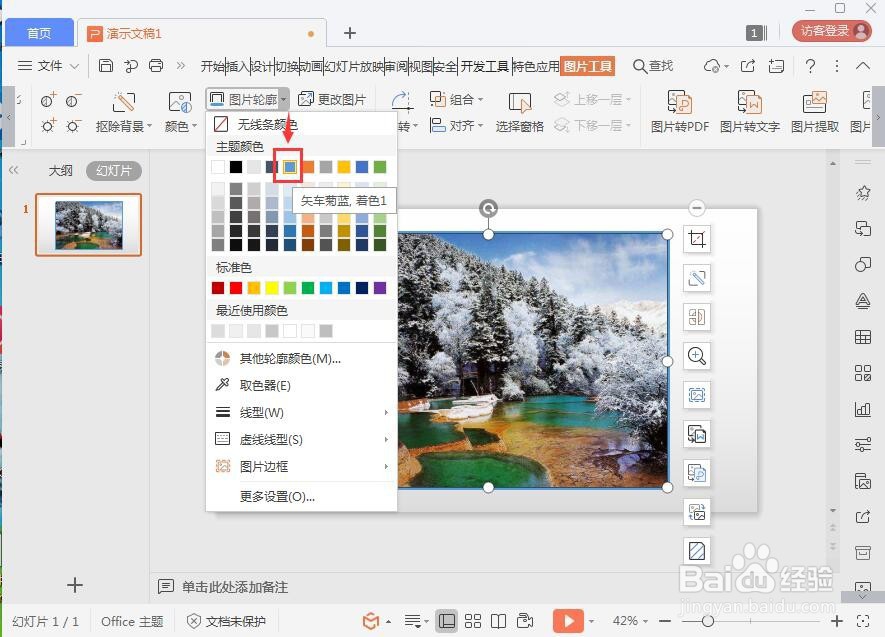
9、我们就在wps演示中给图片添加上了蓝色边框。
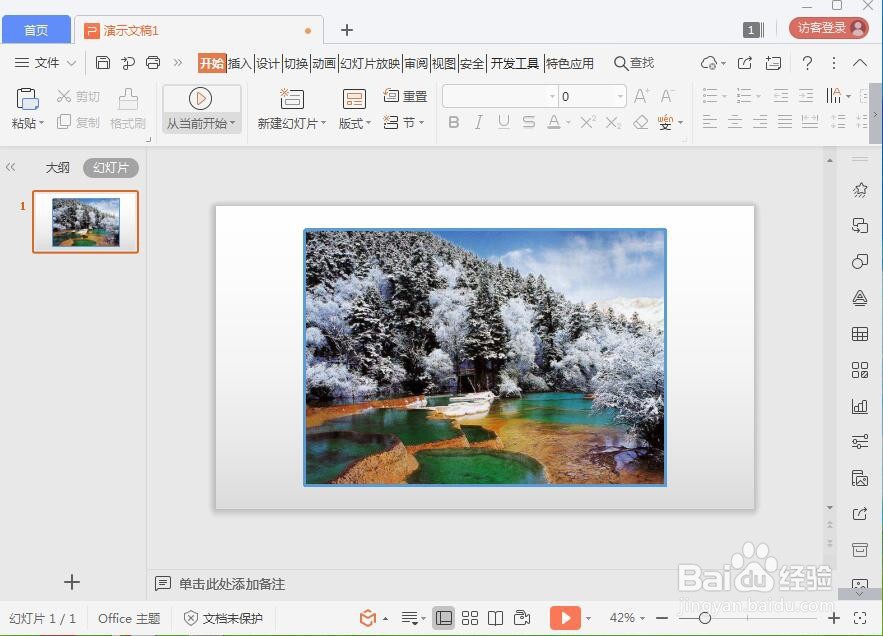
时间:2024-10-11 23:08:17
1、打开wps演示,进入它的主界面;
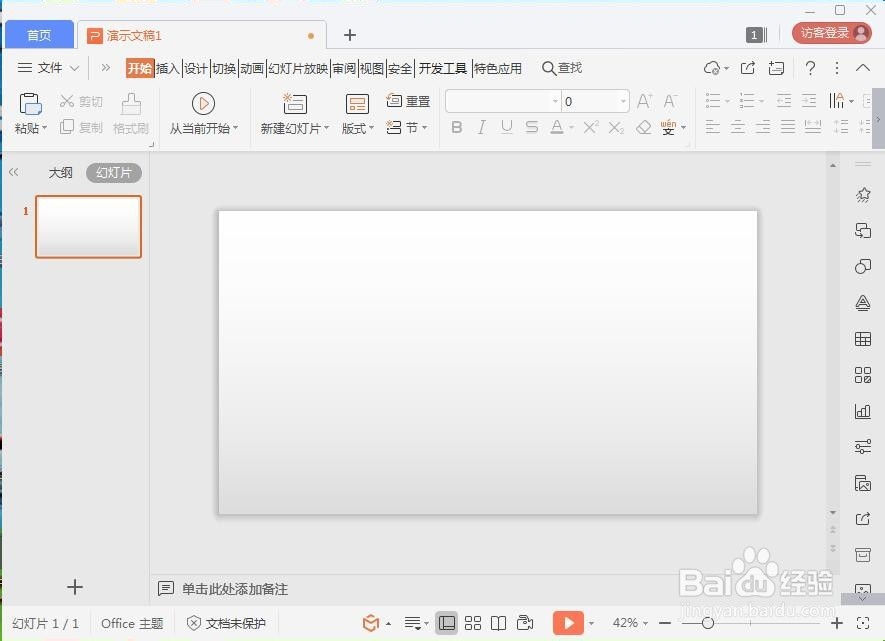
2、点击插入菜单,选择图片工具;
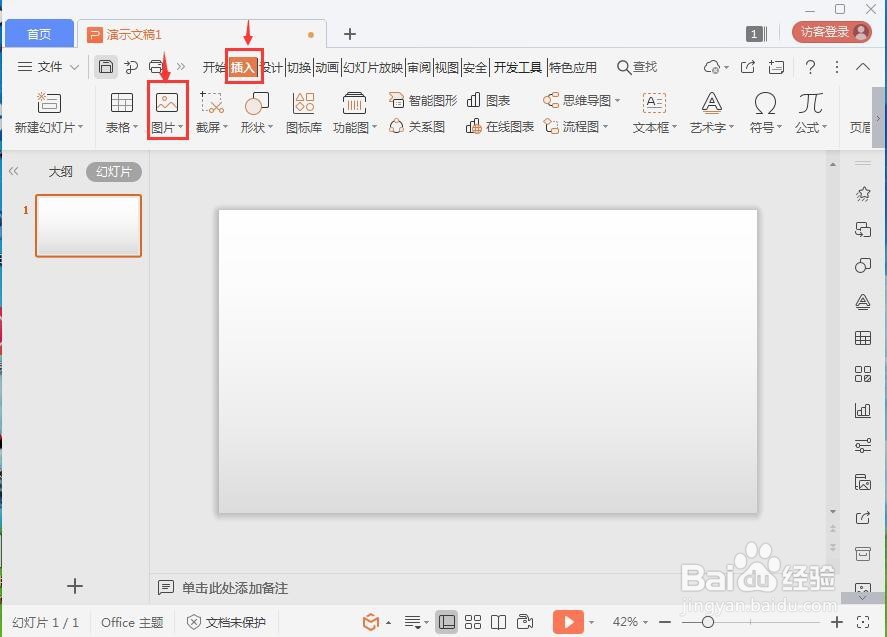
3、用鼠标点击本地图片;
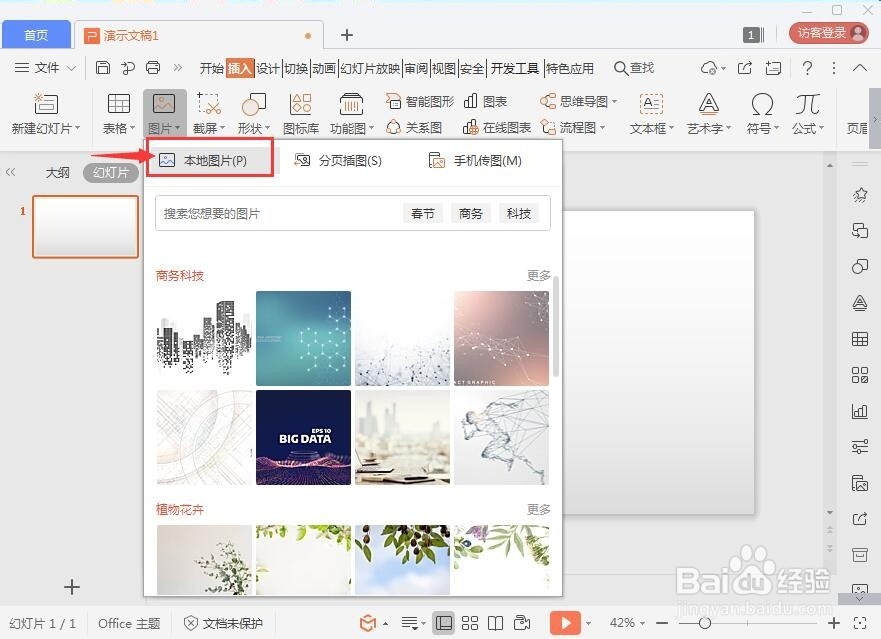
4、找到并选中备好的图片文件,按打开;
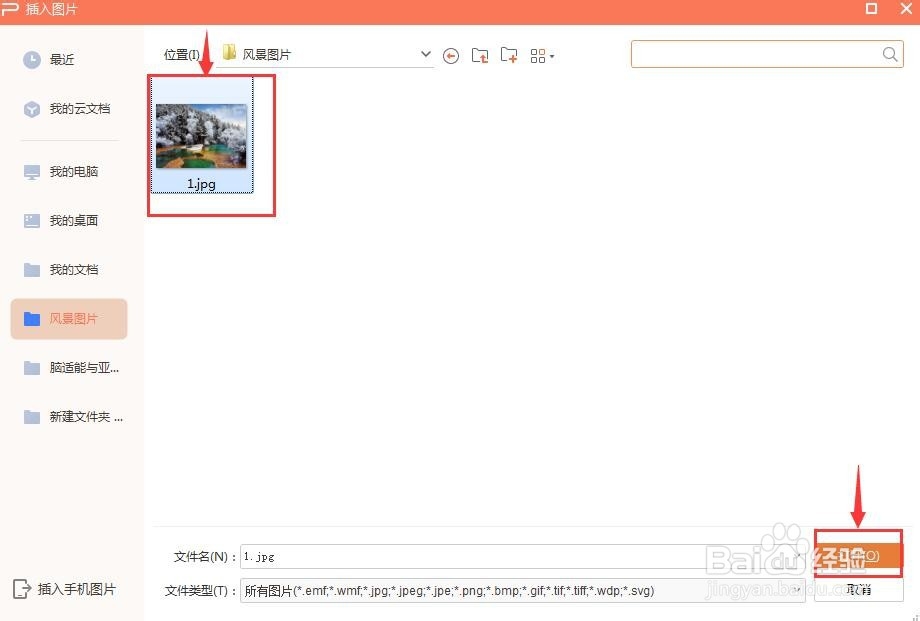
5、将图片添加到wps演示中;
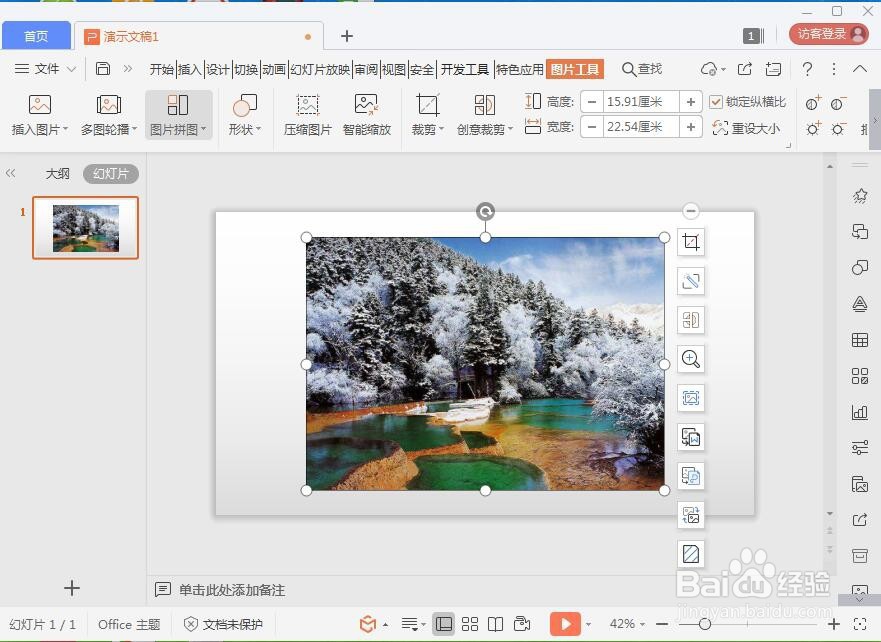
6、点击图片轮廓旁边的下拉箭头;
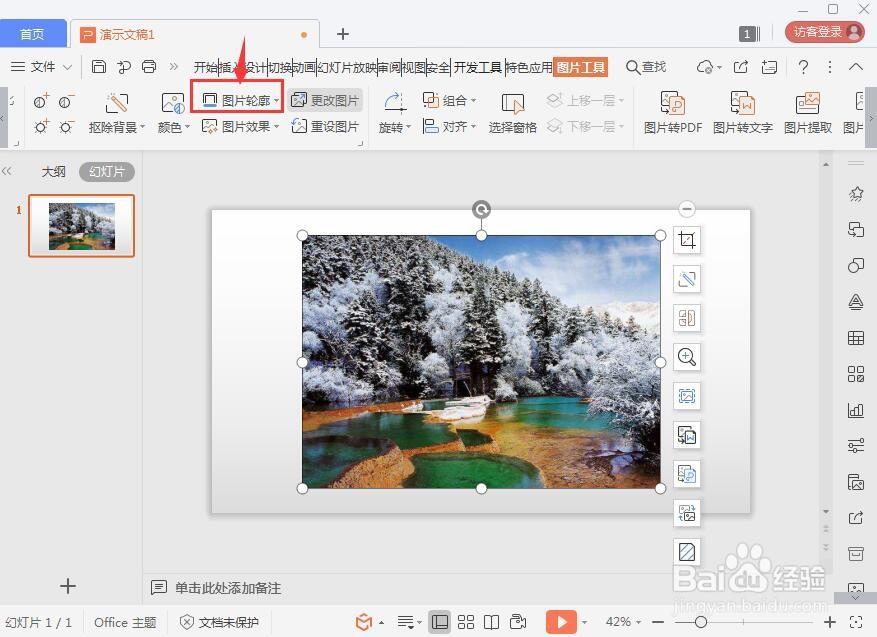
7、在打开的子菜单中点击线型,设置好边框的粗细,如4.5磅;
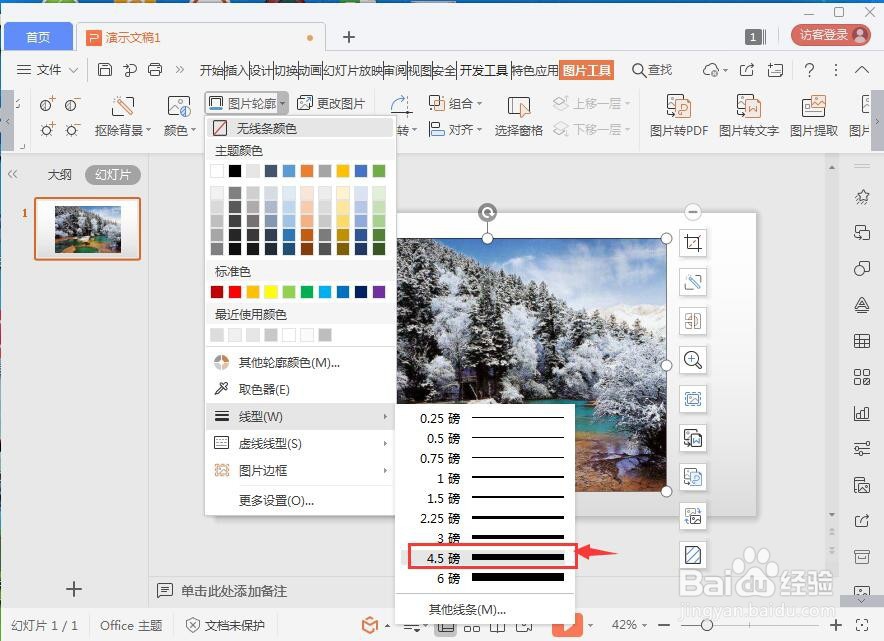
8、点击选中一种颜色,如蓝色;
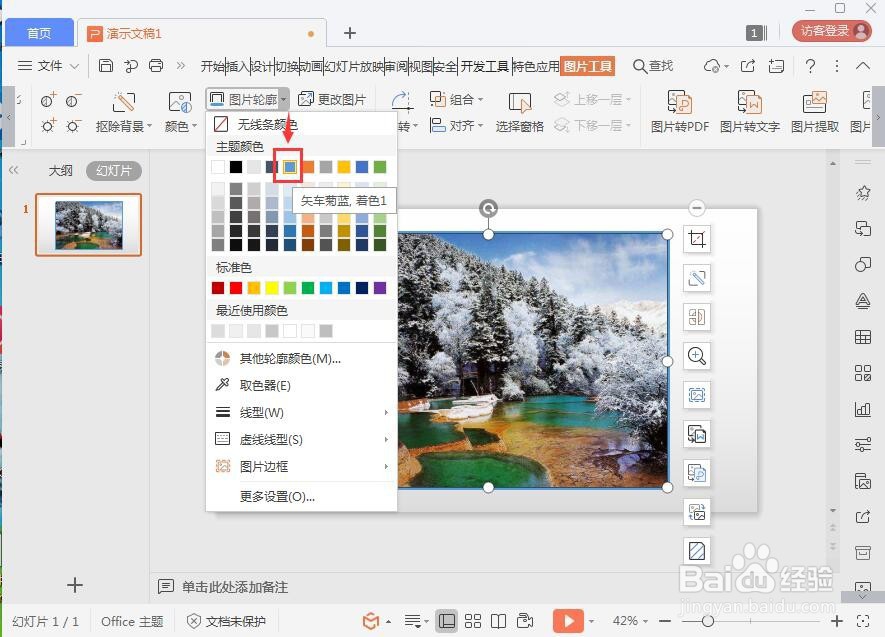
9、我们就在wps演示中给图片添加上了蓝色边框。